כיצד להסיר אובייקטים מווידאו כדי לשפר את האיכות והמראה הכלליים
האם אי פעם תהיתם איך לגרום לסרטונים שלכם להיראות נקיים ומלוטשים יותר על ידי הסרת דברים לא רצויים? הסרת אובייקטים מסרטונים יכולה לשפר את האיכות והמראה הכללי של הסרטון. לכן, הצופים יכולים להישאר ממוקדים בתוכן הראשי של הסרטון, הכרחי לתכנים שונים. בפוסט הזה תלמדו כיצד להסיר אובייקטים מסרטונים לא מקוון ומקוון. תן לנו להתחיל בשיפור תוכן הווידאו שלך!
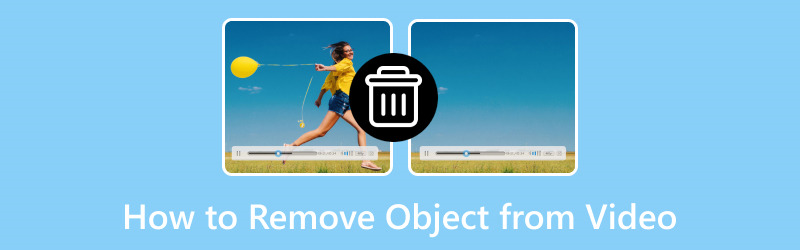
תוכן הדף
חלק 1. הסר אובייקט מהווידאו במצב לא מקוון
1. ממיר וידאו Vidmore
הסרת אובייקטים לא רצויים יכולה לשפר משמעותית את המראה והאיכות הכלליים של הסרטונים שלך, ולגרום להם להיראות מקצועיים ונקיים יותר. תוכנית אחת שיכולה לעזור לך להשיג זאת היא ממיר וידאו Vidmore. תוכנית זו היא כלי שימושי שעובד במצב לא מקוון. זה עוזר לך להסיר בקלות אובייקטים שאתה לא רוצה בסרטונים שלך. זה גורם לסרטונים שלך להיראות טוב יותר על ידי הסרת חפצים מסיחים או מיותרים.
עם מסיר סימני המים של Vidmore Video Converter, אתה יכול לגרום לצילומים שלך להיראות מקצועיים ומלוטשים יותר. זה קל לשימוש ואינו מצריך אינטרנט. אז אתה יכול להיפרד מהסחות דעת וליהנות מסרטוני וידאו נקיים, לא מוסחים וללא אובייקטים לא רצויים עם Vidmore Video Converter.
חשוף את מדריך ההדרכה כיצד להסיר אובייקטים מווידאו באמצעות Vidmore Video Converter:
שלב 1. ראשית, הורד והתקן את התוכנית במחשב שלך לגישה מלאה. לאחר שתסיים, המשך לפתיחת התוכנית כדי להתחיל.
שלב 2. עבור אל ארגז הכלים וחפש מסיר סימני מים לווידאו. זהו הכלי העיקרי שבו תשתמש כדי להסיר אובייקטים לא רצויים מהסרטונים שלך.
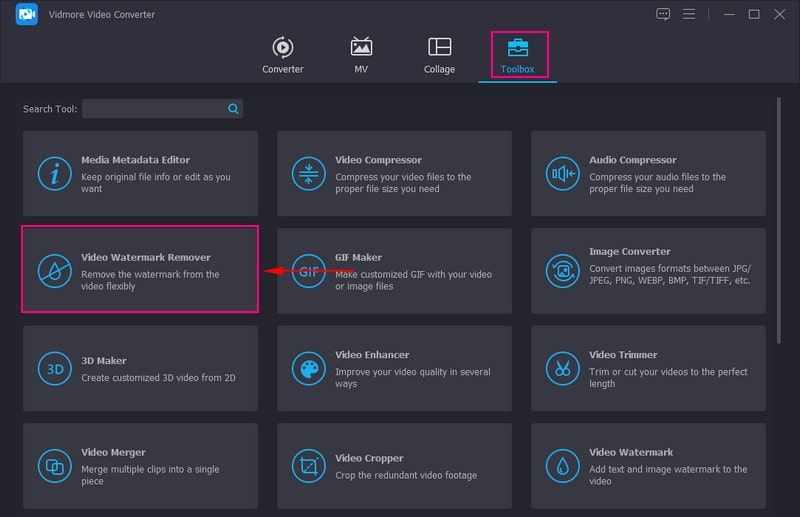
שלב 3. לחץ על (+) כדי לייבא את הסרטון המכיל אובייקטים לא רצויים.
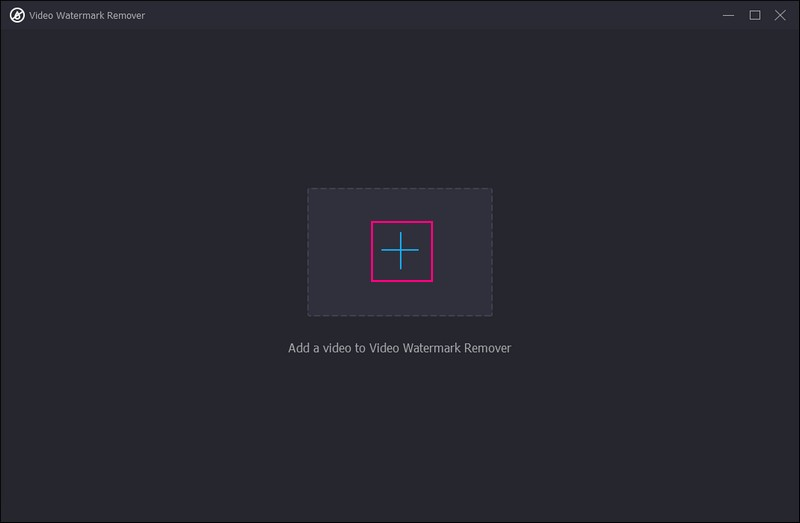
שלב 4. לחץ על + הוסף אזור להסרת סימן מים לחצן כדי להפעיל את הפונקציה. במסך התצוגה המקדימה, גרור את תיבת בחירה לאזור שבו נמצא האובייקט שברצונך להסיר. בנוסף, ניתן להתאים את גודל תיבת הבחירה על ידי גרירת המצביעים בכל צד. אם יש לך מספר אובייקטים להסיר, לחץ שוב על + הוסף אזור להסרת סימן מים.

שלב 5. הכה את יְצוּא לחצן כדי לשמור או להוריד את הסרטון שלך ללא אובייקטים לא רצויים בתיקיית שולחן העבודה שלך.
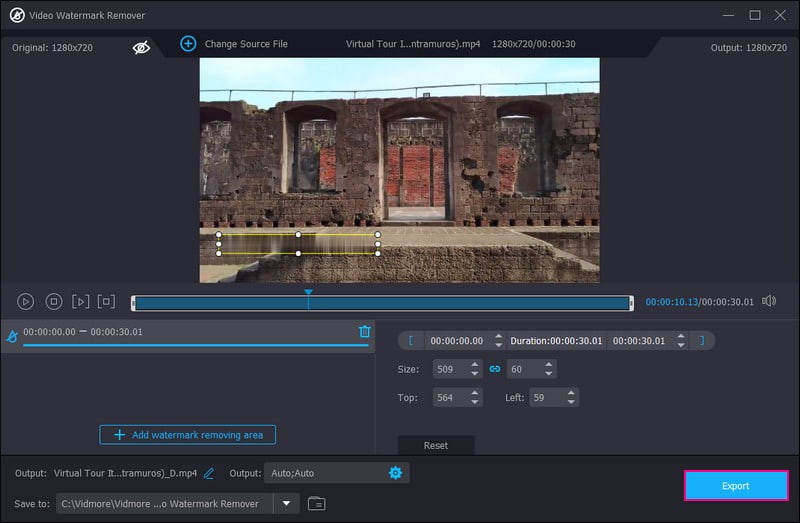
2. Premiere Pro
Premiere Pro היא עוד תוכנית מהשורה הראשונה למחיקת דברים שאתה לא רוצה בסרטונים שלך. זה יכול לגרום לסרטונים שלך לעבוד טוב יותר, וזה קל לשימוש ללא בעיות עם איך זה נראה או כמה מהר זה עובד. בנוסף, זה יכול לגרום לסרטונים שלך להיראות יפים יותר. אם אתה רוצה להפוך את הסרטון שלך לייחודי, אתה יכול לעשות זאת עם התכונות של Premiere Pro.
גלה כיצד Adobe Premiere Pro מסיר אובייקט מהווידאו משלבי ההדרכה המסופקים:
שלב 1. כדי להתחיל עם, פתח את Premiere Pro במחשב או במכשיר שלך והבא את הסרטון שלך.
שלב 2. לאחר שהוספת את הסרטון, עבור אל ציר הזמן ושנה את משך הזמן שהוא נמשך. לאחר מכן, לחץ על Alt מקש וצור עותק של הסרטון בציר הזמן.
שלב 3. לאחר שיצרת עותק של הסרטון, עבור אל בקרת אפקטים לוּחַ. שם, בחר את מִסוּך כְּלִי.
שלב 4. לאחר מכן, צייר צורה סביב האובייקט, עבור אל הגדרות מסכה, ושנה את ה נוֹצָה אוֹפְּצִיָה. הגדלת הנוצה תגרום לקו המתאר להיראות חלק יותר.
שלב 5. אחרי זה לך ל מאפייני מיקום והסט את הטקסט כלפי מעלה. לאחר מכן, פתח את צֶבַע לוח ותכוונן את השיפוע עד שיתמזג יפה.
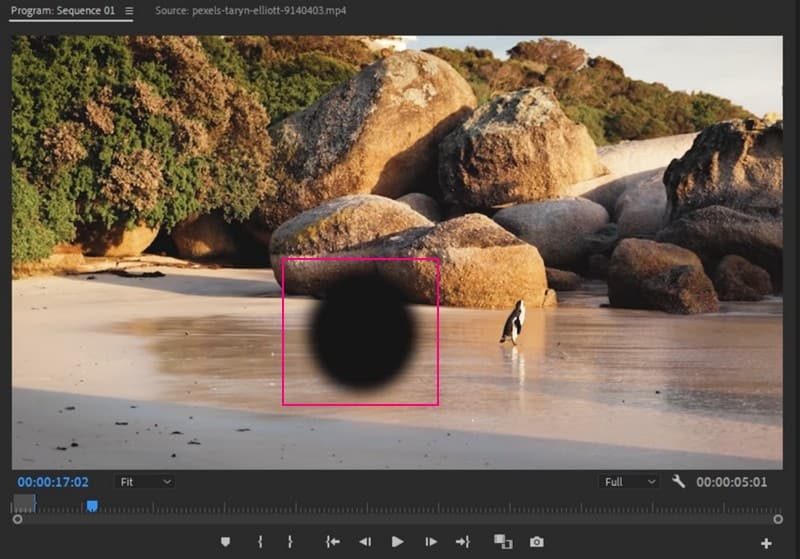
3. אפטר אפקטס
Adobe After Effects הוא כלי אמין למחיקת דברים מסרטונים. זהו בונוס שיכול לגרום לסרטון שלך להיראות טוב מתמיד. זה נהדר להוספת המגע היצירתי שלך לסרטון. זה לא רק מסיר חלקים לא רצויים מסרטונים אלא יכול להפוך אותם למעניינים יותר בלי הרבה מאמץ. יתר על כן, אתה יכול להשתמש בקבצים עם שכבות או לשלב אותם באמצעות כלים אחרים כדי להפוך את עריכת הווידאו שלך לחלקה ויעילה יותר.
גלה כיצד After Effects מסיר אובייקט מהסרטון ממדריך ההדרכה שסופק:
שלב 1. הכנס את הסרטון לאפטר אפקטס ולחץ על חַלוֹן תַפרִיט. בחר גם את מילוי מודע לתוכן וה גַשָׁשׁ כלים משם.
שלב 2. בחר את עֵט כלי ובחר את הסרטון מציר הזמן. בעזרת כלי העט, צור צורה סביב האובייקט. לאחר מכן, פתח את הגדרות הווידאו ובחר אף אחד בשביל ה מסכה אוֹפְּצִיָה.
שלב 3. בחר את השיטה הרצויה ב- שיטה תפריט נפתח ב- גַשָׁשׁ הגדרות. בתוך ה מסכה סעיף, בחר תת-רצועה, לשנות הרחבת אלפא ו שיטת מילוי, ולחץ צור מסגרת התייחסות.
שלב 4. זה יפתח את Photoshop על המסך שלך. כאן, עליך ליצור מסגרת התייחסות באמצעות ה למלא כלי וקטיף מודע לתוכן בתור ה תוכן בְּחִירָה.
שלב 5. הזז את מסגרת ההתייחסות מעל הסרטון בציר הזמן כדי להסיר דברים מהסרטון. חוץ מזה, אתה יכול גם להשתמש ב שכבת מילוי כללית אפשרות לתת ל- After Effects לעשות את העבודה בשבילך.
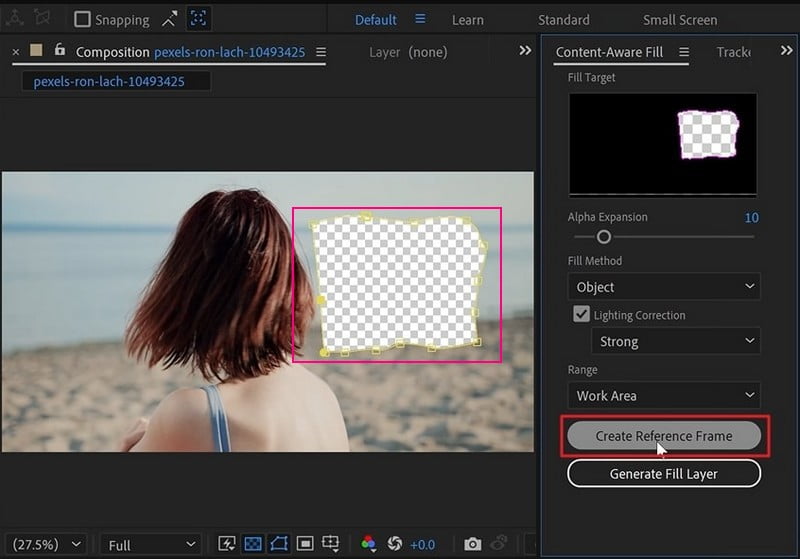
חלק 2. הסר אובייקטים מווידאו מקוון
אם אתה רוצה פלטפורמה מבוססת אינטרנט שיכולה להסיר אובייקטים מווידאו באינטרנט, אתה יכול להשתמש ב-AniEraser. זה מהיר, כך שאתה יכול לערוך סרטונים מקצועיים, כמו הסרת אובייקטים באינטרנט. זוהי גרסה מקוונת, כך שתוכל להתאים אישית את הסרטונים שלך מבלי להתקין דבר. זה אומר ביטול דברים לא רצויים בסרטונים שלך מבלי להשתמש באחסון של המכשיר שלך. זה יכול להכיל סרטונים בכל גודל ומציע איכות טובה. יתר על כן, יש לו כללי הגנה על נתונים חזקים, כך שאינך צריך לדאוג לפרטיות שלך.
ראה כיצד להסיר אובייקטים מווידאו מקוון באמצעות AniEraser משלבי ההדרכה המוצגים:
שלב 1. עבור לאתר הרשמי של AniEraser.
שלב 2. לחץ על העלה סרטון או תמונה לחצן כדי להביא אותך לקטע העריכה הראשי. העלה לכאן כדי לייבא את הסרטון שממנו ברצונך להסיר אובייקט.
שלב 3. המתן לייבא הסרטון שלך. לאחר שתסיים, צבע את האובייקט שברצונך להסיר מהסרטון שלך.
שלב 4. לאחר צביעה של האובייקט מהסרטון שלך, לחץ הסר אובייקטים כעת כפתור בפינה השמאלית התחתונה של המסך.
שלב 5. לחץ על הורד כדי לייצא את הסרטון שלך ללא אובייקטים לא רצויים בכונן המקומי שלך.

חלק 3. שאלות נפוצות לגבי הסרת אובייקטים מווידאו
כיצד להסיר אובייקטים מסרטון ב-CapCut?
פתח את Capcut והבא את הסרטון שלך. חתוך או מחק את החלק עם האובייקט באמצעות כלי החיתוך. הצב טקסט, תמונות או קליפים כדי לכסות את האובייקט. השתמש במסגרות מפתח למיזוג חלק של הכריכה. בדוק אם זה נראה טוב ושמור את הסרטון הערוך שלך.
האם יש אפליקציה להסרת אובייקט וידאו?
KineMaster היא אפליקציית עריכת וידאו ניידת רבת עוצמה המציעה כלים להסרת אובייקטים, כולל שכבות ומיזוג כדי להסתיר או להחליף אובייקטים.
איך אני מסיר משהו מסרטון בפוטושופ?
הפעל את Photoshop וייבא את הסרטון שלך. השתמש בכלי Content-Aware Fill כדי לבחור את האובייקט שברצונך להסיר. אפשר לפוטושופ להסיר את האובייקט באופן אוטומטי על ידי מילוי הרקע.
איך מסירים אובייקט מסרטון ב-iMovie?
כדי להסיר אובייקט מסרטון ב-iMovie, תוכל לכסות אותו באמצעות טקסט, תמונות או אפקטים. זה יכול לעזור לך להסתיר את החפץ או להסיט את תשומת הלב ממנו.
האם אוכל להסיר אובייקטים מהסרטון עם Canva?
לא, אינך יכול להסיר אובייקטים מסרטון באמצעות Canva. Canva מיועדת בעיקר לעיצוב גרפי ואין לה תכונות להסרת אובייקטים מסרטונים.
סיכום
הסרת אובייקטים מסרטונים יכולה לעזור לך לגרום לסרטונים שלך להיראות טוב יותר ומקצועי יותר. הכלים שהוזכרו לעיל יכולים לסייע לך בין אם אתה עורך באופן מקוון או לא מקוון. אבל אם אתה רוצה דרך נקייה ומקצועית להסיר אובייקטים מהווידאו, שקול להשתמש ב-Vidmore Video Converter. זה יכול לגרום לסרטונים שלך לבלוט על ידי הסרת חפצים לא רצויים!


